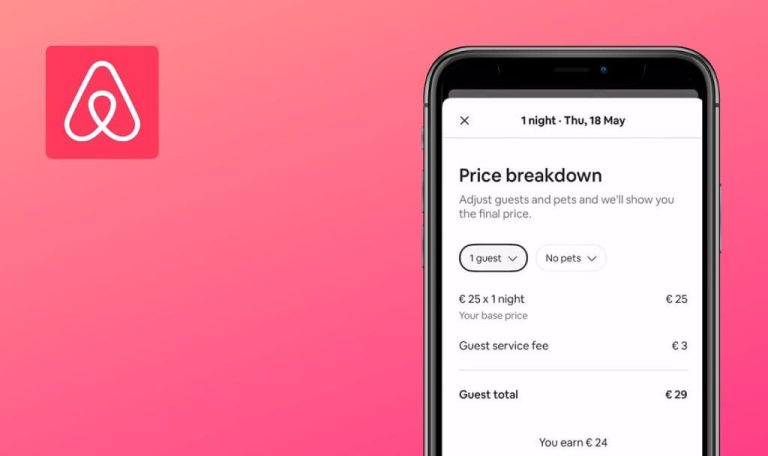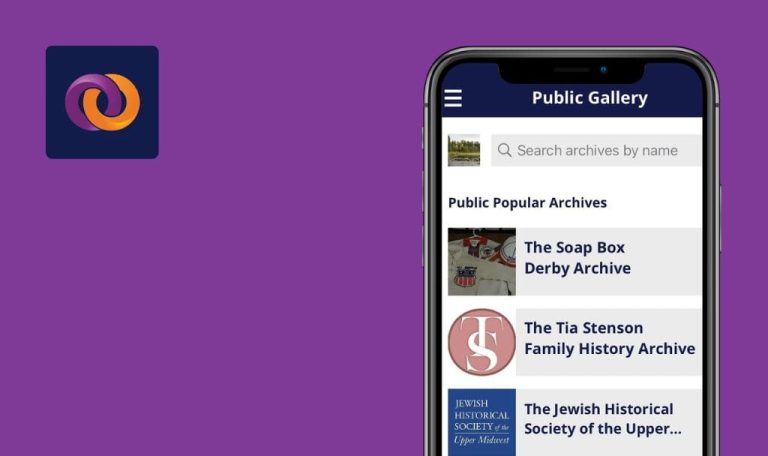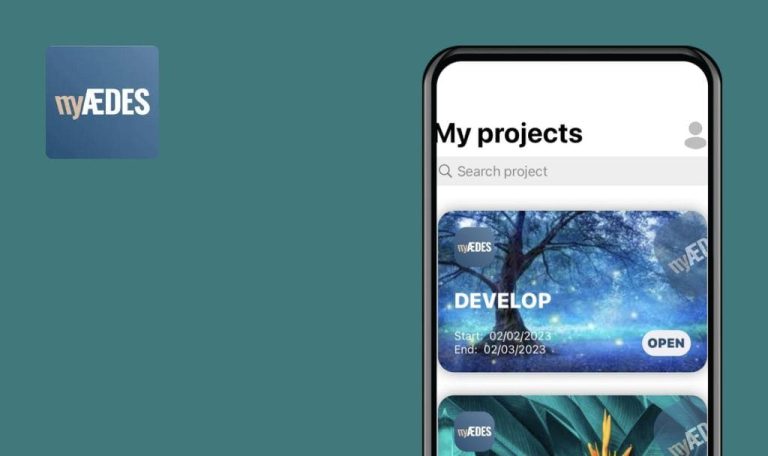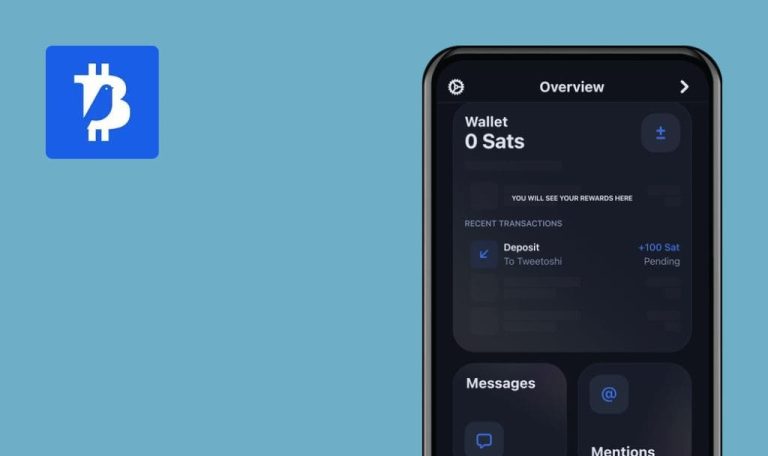
Bugs in Riley: Relationships made easy für iOS gefunden
Riley: Beziehungen leicht gemacht ist eine proaktive Beziehungsplattform, die die Art und Weise revolutioniert, wie Menschen ihre wichtigen Beziehungen verwalten.
Durch die Nutzung von Sprache, KI und Daten ersetzt Riley verschiedene Tools wie Tabellenkalkulationen, Notizzettel und Adressbücher. Mit Riley können Sie Zeit sparen, das Rauschen durchdringen und echte Beziehungen zu allen Mitgliedern Ihres Netzwerks pflegen. Mit Riley können Sie Erinnerungen für wichtige Anlässe wie Geburtstage, Jahrestage oder entscheidende Momente für den Aufbau starker Verbindungen festlegen. Echtzeit-Erinnerungen werden über tägliche Intelligence Reports oder direkt an die E-Mails der Benutzer gesendet.
Nach kurzen Tests haben unsere QA-Ingenieure mehrere Bugs in Riley entdeckt: Beziehungen leicht gemacht. Hier ist eine Zusammenfassung unserer Entdeckungen.
Keine LinkedIn-Anmeldeschaltflächen mit Google oder Apple
Kritisch
Melden Sie sich zum ersten Mal bei dem Konto an.
- Klicken Sie auf die Schaltfläche “Get Started with Riley”.
- Klicken Sie auf die Schaltfläche “Get more! LinkedIn synchronisieren”.
- Klicken Sie auf die Schaltfläche “Mit LinkedIn synchronisieren”.
iPhone 11, iOS 17.0
Es gibt keine LinkedIn-Anmeldeschaltflächen mit Google oder Apple.
Es sollten Schaltflächen für die Anmeldung mit Hilfe von Google und Apple vorhanden sein.
Beim Erstellen eines Ereignisses tritt ein Fehler auf
Kritisch
Melden Sie sich zum ersten Mal bei dem Konto an.
- Klicken Sie auf die Schaltfläche “Get Started with Riley”.
- Klicken Sie auf die Schaltfläche “Planen Sie eine Aufgabe”.
- Geben Sie einen beliebigen Namen in das Feld “Teilnehmer” ein.
- Klicken Sie auf den Namen, der als neu markiert ist.
- Füllen Sie das Feld “Betreff” aus.
- Füllen Sie das Feld “Beschreibung” aus.
- Klicken Sie auf die Schaltfläche “FERTIG”.
iPhone 11, iOS 17.0
Beim Erstellen des Ereignisses tritt ein Fehler auf.
Bei der Erstellung des Ereignisses sollte kein Fehler auftreten.
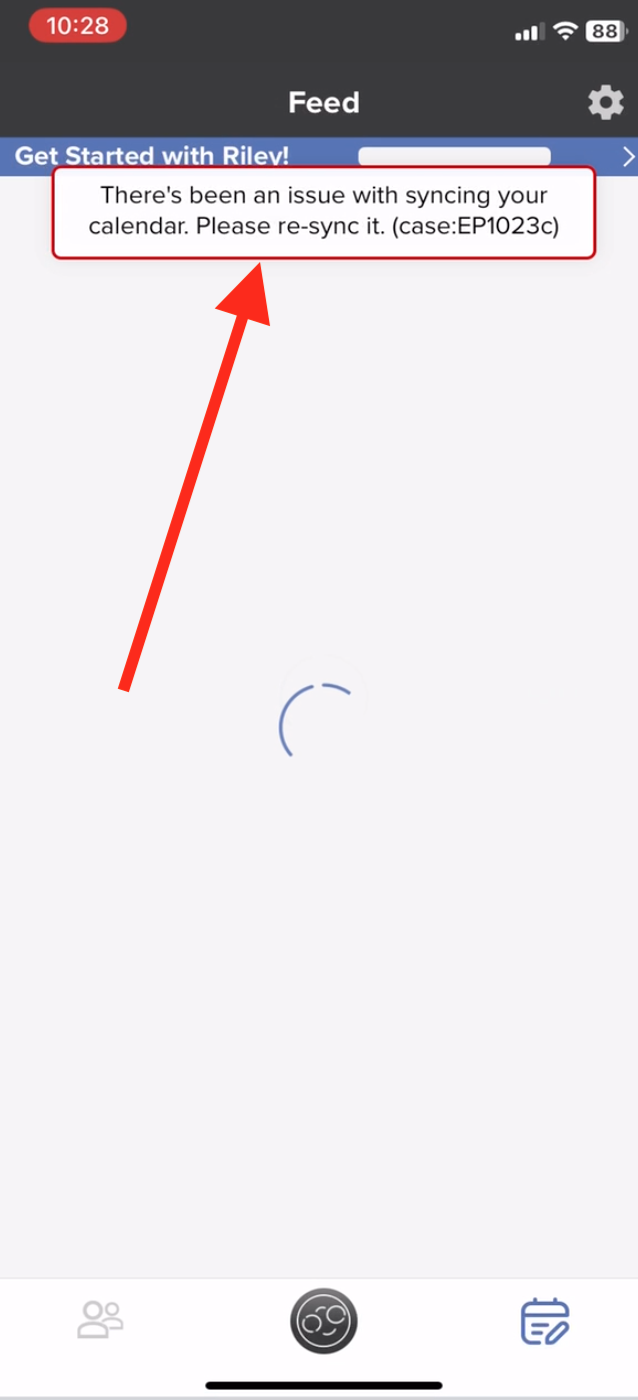
Beim Abmelden vom System wird ein Fehler angezeigt
Kritisch
Anmeldung bei dem Konto.
- Klicken Sie auf die Schaltfläche “Einstellungen”.
- Klicken Sie auf die Schaltfläche “Abmelden”.
iPhone 11, iOS 17.0
Beim Abmelden aus dem System wird ein Fehler angezeigt.
Beim Abmelden sollte kein Fehler angezeigt werden.
Alle Einstellungen wurden abgeschlossen, aber der Schritt-für-Schritt-Bildschirm wird immer noch angezeigt
Schwerwiegend
- Melden Sie sich bei dem Konto an.
- Erstellen Sie ein LinkedIn-Konto mit einer E-Mail und einem Passwort.
- Erstellen Sie ein Google-Konto.
- Klicken Sie auf die Schaltfläche “Get Started with Riley”.
- Klicken Sie auf die Schaltfläche “Google verbinden”.
- Klicken Sie auf die Schaltfläche “Mit Google anmelden”.
- Klicken Sie auf die Schaltfläche “Los geht’s”.
- Klicken Sie auf die Schaltfläche “Weiter”.
- Wählen Sie ein Google-Konto.
- Klicken Sie auf die Schaltfläche “Synchronisieren”.
- Klicken Sie auf die Schaltfläche “Mit Riley sprechen”.
- Sagen Sie ein paar Worte.
- Klicken Sie auf die Schaltfläche “Senden”.
- Füllen Sie das Feld “Vollständiger Name” aus.
- Klicken Sie auf die Schaltfläche “Speichern”.
- Klicken Sie auf die Schaltfläche “Überspringen”.
- Klicken Sie auf die Schaltfläche “Eine Aufgabe planen”.
- Geben Sie einen beliebigen Namen in das Feld “Teilnehmer” ein.
- Klicken Sie auf den neu markierten Namen.
- Füllen Sie das Feld “Betreff” aus.
- Füllen Sie das Feld “Beschreibung” aus.
- Klicken Sie auf die Schaltfläche “FERTIG”.
- Klicken Sie auf die Schaltfläche “Get more! LinkedIn synchronisieren”.
- Klicken Sie auf die Schaltfläche “Mit LinkedIn synchronisieren”.
- Füllen Sie die Felder Login und Passwort aus.
- Klicken Sie auf die Schaltfläche “Anmelden”.
- Klicken Sie auf die Schaltfläche “Ihr nächster Kaffee geht auf uns!”.
- Klicken Sie auf die Schaltfläche “Danke”.
- Klicken Sie auf die Schaltfläche “Zurück”.
iPhone 11, iOS 17.0
Alle Einstellungen sind abgeschlossen, aber der Schritt-für-Schritt-Bildschirm und die Schaltfläche “Get Started with Riley” werden weiterhin angezeigt.
Die Schaltfläche “Erste Schritte mit Riley” und der Schritt-für-Schritt-Bildschirm sollten verschwinden, nachdem Sie die Schritte abgeschlossen haben.
Bei der Anmeldung bei einem LinkedIn-Konto wird der Bildschirm für die Sicherheitsüberprüfung nicht geladen
Schwerwiegend
Anmeldung bei dem Konto.
- Klicken Sie auf die Schaltfläche “Get Started with Riley”.
- Klicken Sie auf die Schaltfläche “Get more! LinkedIn synchronisieren”.
- Klicken Sie auf die Schaltfläche “Sync with LinkedIn”.
- Füllen Sie die Felder Login und Passwort mit ungültigen Daten aus.
- Klicken Sie auf die Schaltfläche “Anmelden”.
- Füllen Sie die Felder “Login” und “Passwort” mit ungültigen Daten aus.
- Klicken Sie auf die Schaltfläche “Anmelden”.
- Füllen Sie die Felder für Login und Passwort mit ungültigen Daten aus.
- Klicken Sie auf die Schaltfläche “Anmelden”.
- Füllen Sie die Felder für Login und Passwort mit gültigen Daten aus.
- Klicken Sie auf die Schaltfläche “Anmelden”.
iPhone 11, iOS 17.0
Bei der Anmeldung bei einem LinkedIn-Konto wird der Bildschirm für die Sicherheitsüberprüfung nicht geladen.
Der Bildschirm für die Sicherheitsprüfung sollte geladen werden.
Es ist möglich, das Geburtsdatum später als das aktuelle Datum einzustellen
Geringfügig
Anmeldung bei dem Konto.
- Klicken Sie auf die Schaltfläche “Einstellungen”.
- Klicken Sie auf die Schaltfläche “Profil bearbeiten”.
- Klicken Sie auf die Schaltfläche “Bearbeiten”.
- Klicken Sie auf das Feld “Geburtstag”.
- Wählen Sie das Datum 31. Dezember 2023.
- Klicken Sie auf die Schaltfläche “Erledigt”.
- Klicken Sie auf das Häkchen, um zu speichern.
iPhone 11, iOS 17.0
Es ist möglich, das Geburtsdatum später als das aktuelle Datum festzulegen.
Geburtsdaten, die später als das aktuelle Datum liegen, sollten nicht angezeigt werden.
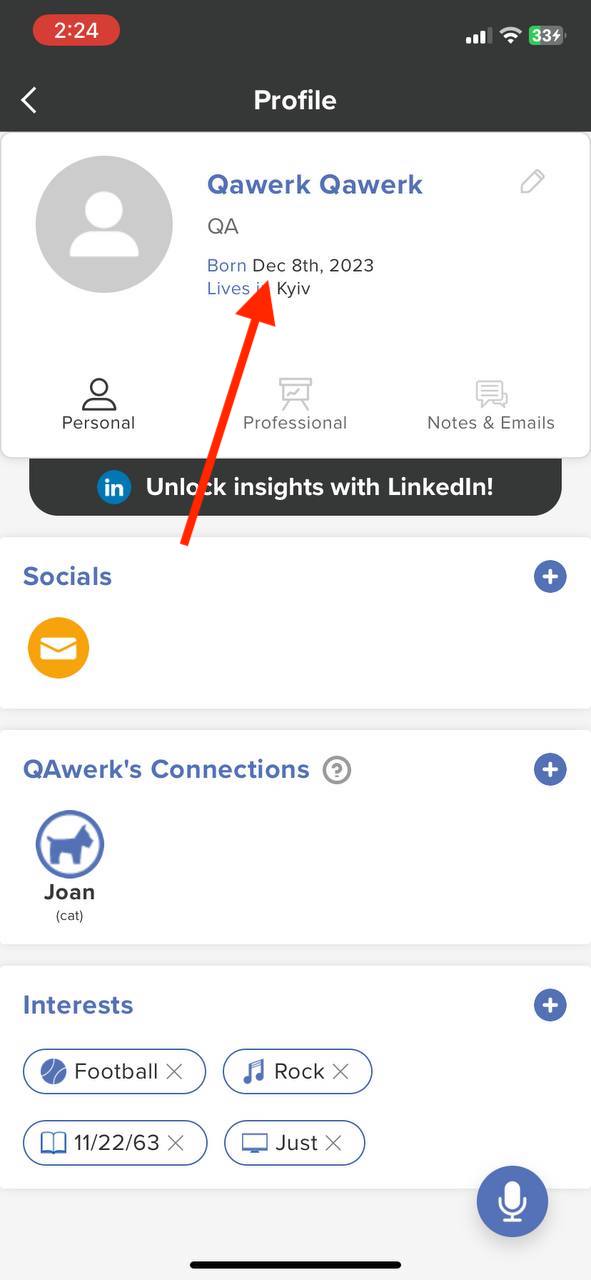
Das Datum des Arbeitsbeginns ist später als das Enddatum
Geringfügig
Anmeldung bei dem Konto.
- Klicken Sie auf die Schaltfläche “Mein Rolodex” im unteren Menü.
- Klicken Sie auf Ihr Konto.
- Klicken Sie auf die Schaltfläche “Professional”.
- Klicken Sie im Block “Erfahrung” auf das +.
- Füllen Sie die Felder aus: Firmenname und Position.
- Legen Sie als “Startdatum” den 10. September 2023 fest.
- Legen Sie als “Enddatum” den 20. Februar 2010 fest.
- Klicken Sie auf das Häkchen, um zu speichern.
iPhone 11, iOS 17.0
Das Startdatum der Arbeit ist später als das Enddatum.
Das Startdatum der Arbeit muss vor dem Enddatum liegen.
Keine Optionen zum Zurücksetzen der Profileinstellungsschaltflächen
Trivial
Melden Sie sich zum ersten Mal bei dem Konto an.
- Klicken Sie auf die Schaltfläche “Get Started with Riley”.
iPhone 11, iOS 17.0
Es gibt keine Optionen zum Zurückgehen auf die Schaltflächen für die Profileinstellungen.
Es sollte eine Möglichkeit geben, Aktionen auf den Schaltflächen für die Profileinstellungen rückgängig zu machen oder abzubrechen.
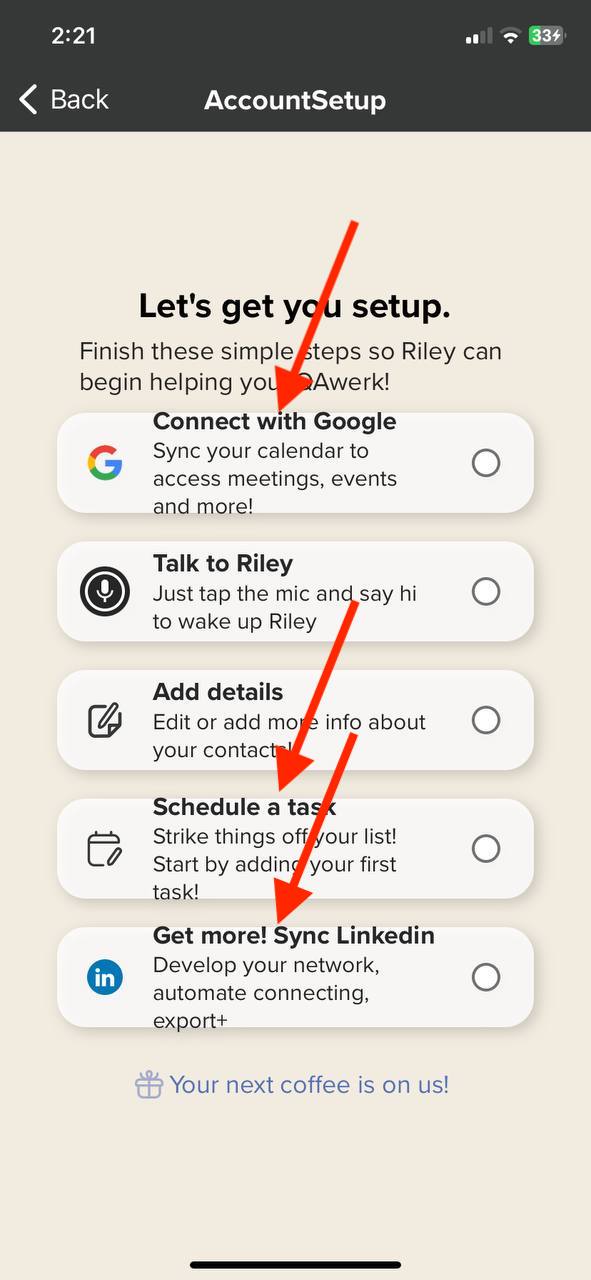
Das Wort "Danke" überschneidet sich mit der Meldung
Trivial
Melden Sie sich zum ersten Mal bei dem Konto an.
- Klicken Sie auf die Schaltfläche “Get Started with Riley”.
- Klicken Sie auf die Schaltfläche “Ihr nächster Kaffee geht auf uns!”.
iPhone 11, iOS 17.0
Das Wort “Danke” überschneidet sich mit der Meldung.
Das Wort “Danke” sollte sich nicht mit der Meldung überschneiden.
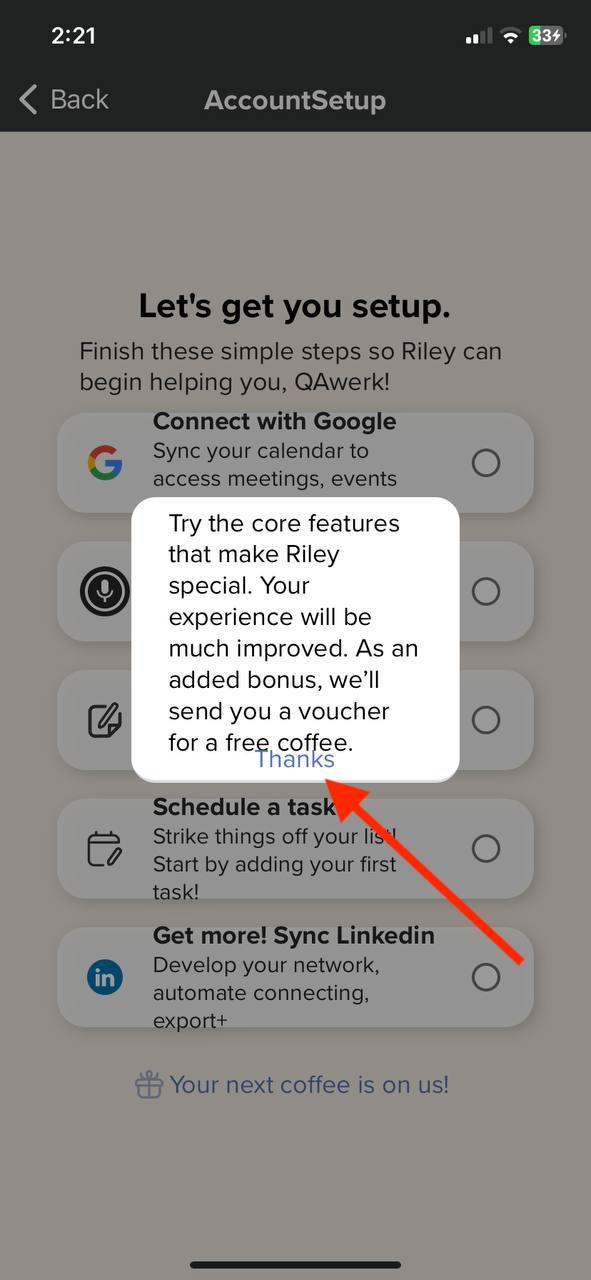
Schaltfläche "Siehe Beschreibung" ist abgeschnitten
Trivial
Anmeldung bei dem Konto.
- Klicken Sie auf die Schaltfläche “Mein Rolodex” im unteren Menü.
- Klicken Sie auf “Ihr Konto”.
- Klicken Sie auf die Schaltfläche “Professional”.
- Klicken Sie im Block “Erfahrung” auf das “+”-Symbol.
- Füllen Sie die Felder aus: Firmenname und Position.
- Legen Sie das “Startdatum” fest.
- Legen Sie das “Enddatum” fest.
- Klicken Sie auf das Häkchen, um zu speichern.
- Klicken Sie im Block “Erfahrung” auf das “+”-Symbol.
- Füllen Sie die Felder aus: Firmenname und Position.
- Legen Sie das “Startdatum” fest.
- Legen Sie das “Enddatum” fest.
- Klicken Sie auf das Häkchen, um zu speichern.
iPhone 11, iOS 17.0
Die Schaltfläche “Siehe Beschreibung” ist abgeschnitten.
Die Schaltfläche “Beschreibung anzeigen” sollte nicht abgeschnitten werden.
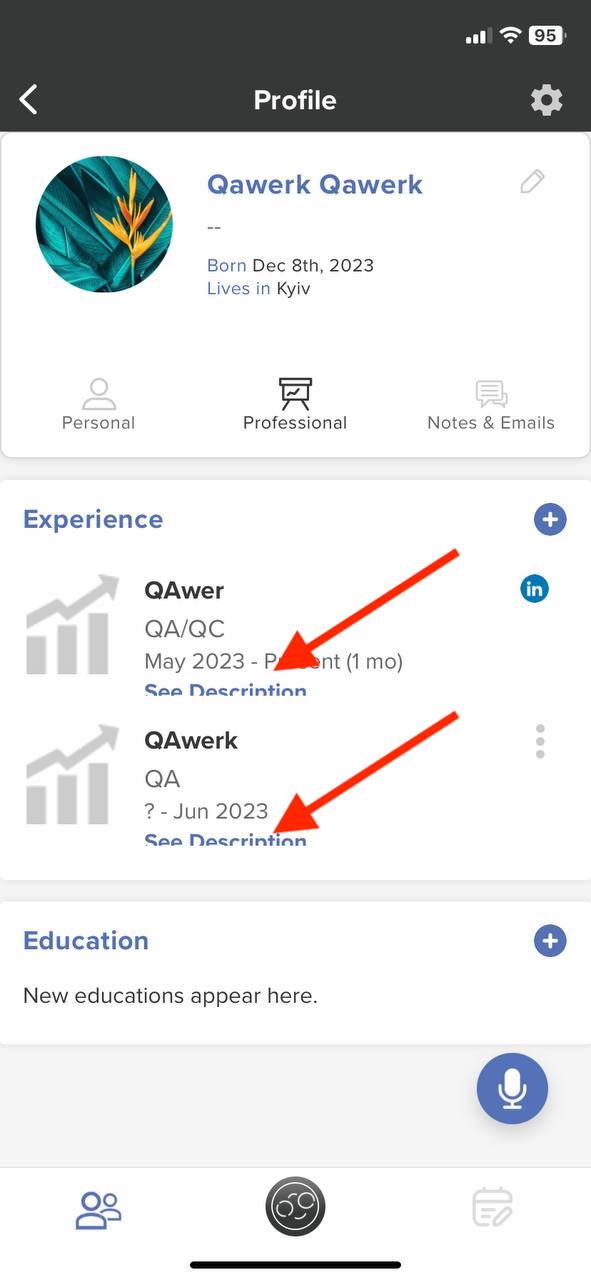
Bei den Tests wurden 10 Fehler gefunden. Um ein reibungsloses Benutzererlebnis zu gewährleisten und die Leistung der App zu verbessern, empfehle ich die Verwendung geeigneter Testwerkzeuge und -techniken. Dazu gehören funktionale Tests für die Integration der LinkedIn-Anmeldung, die Erstellung von Ereignissen und die Abmeldefunktion des Systems, UI-Tests für die Anzeige von Bildschirmen und Schaltflächen, Boundary-Tests, um datumsbezogene Probleme zu vermeiden, und Usability-Tests für die richtige Ausrichtung und die Vermeidung von Textabbrüchen.